9 Melhores Buscadores de Arquivos Duplicados para Mac de 2023: Grátis e Pagos
 410
410
 0
0
A má notícia é que arquivos duplicados estão ocupando espaço no seu Mac, o que pode fazer com que seu Mac fique mais lento e com mau funcionamento. A boa notícia é que você pode facilmente se livrar de arquivos duplicados com apenas alguns cliques usando um localizador de arquivos duplicados para Mac.
Um localizador de arquivos duplicados ou removedor de arquivos duplicados é um programa para automatizar o processo de encontrar e remover arquivos duplicados. Nós testamos uma dúzia de localizadores de arquivos duplicados populares para Mac e escolhemos os melhores. Eles variam em desempenho, facilidade de uso, custo, etc. Você encontrará as críticas abaixo.
 Cisdem Duplicate Finder
Cisdem Duplicate Finder
O Melhor Localizador de Arquivos Duplicados para Mac
- Encontre imagens, vídeos, áudios, documentos e outros arquivos duplicados
- Busca por arquivos de imagem similares
- Procura arquivos duplicados no Mac, disco rígido externo, cartão SD, etc.
- Encontre duplicatas em Fotos, iPhoto, Música e iTunes
- Mostra os arquivos duplicados para visualização lado a lado ou em detalhes
- Seleciona automaticamente todas as duplicatas para eliminação com um clique
- Também oferece regras de seleção para ajudá-lo a selecionar em massa.
- Oferecer 3 opções de exclusão, como Move to Trash (Mover para o Lixo)
- Fácil de usar e poderoso
- Fácil de customizar, permite que você assuma o controle
- Compatível com macOS 10.11 ou posterior
- Também disponível para Windows PC
 Baixar Grátis
Baixar Grátis  Baixar Grátis
Baixar Grátis
O melhor localizador de arquivos duplicados para o Mac
#1 Cisdem Duplicate Finder
Compatibilidade: macOS 10.11 ou posterior, incluindo macOS Sonoma
Versão mais recente: 6.4.0, lançada em setembro de 2023
Nosso veredicto: Encontra todos os arquivos duplicados no seu Mac e ajuda você a removê-los com um clique
Cisdem Duplicate Finder é o melhor em sua classe por seu excelente desempenho e facilidade de uso.
Usando algoritmos avançados, esta aplicação identifica arquivos duplicados pelo seu conteúdo, independentemente do nome do arquivo. Ele encontra fotos duplicadas, músicas, vídeos, documentos Word, PDFs, apresentações, arquivos duplicados e todos os outros tipos de arquivos duplicados. Ele também encontra arquivos de fotos similares.
Compatível com Mac e dispositivos de armazenamento externo, o Cisdem Duplicate Finder pode encontrar arquivos duplicados em uma pasta/drive ou em vários locais. Ele também permite que você escaneie Fotos, iPhoto, Música e iTunes em busca de duplicatas.

Este aplicativo exibe os arquivos duplicados encontrados para você visualizar e seleciona automaticamente todas as duplicatas para você excluir com um clique. Ou você pode decidir quais arquivos excluir escolhendo uma regra de seleção ou selecionando manualmente.

Prós
- Encontre todos os tipos de arquivos duplicados
- Procura uma ou várias pastas/unidades de disco/libris de uma vez em busca de duplicatas
- Permite que você exclua pastas e arquivos do escaneamento
- Fornece 3 modos de pré-visualização, incluindo uma pré-visualização lado a lado
- Facilita a remoção de todos os arquivos duplicados de uma só vez
- Oferece 3 opções de exclusão: Move to Trash, Delete Permanently e Move to Folder.
- Fornecendo uma restauração a partir da função Lixo
- Fácil e seguro de usar
Contras
- Incompatível com macOS 10.9 ou anterior
#2 Gemini 2
Compatibilidade: macOS 10.10 e superior
Versão mais recente: 2.8.0, lançada em janeiro de 2021
Nosso veredicto: Um achador de arquivos duplicados atraente e com bom desempenho
Além do melhor localizador de arquivos duplicados para Mac descrito acima, existem outras excelentes aplicações para livrar o seu Mac de arquivos duplicados. O Gemini 2 é um deles.
As pessoas ficam frequentemente impressionadas com a beleza do Gemini 2. Seu desempenho é igualmente impressionante.
Você pode usar o aplicativo para escanear pastas, o aplicativo Fotos ou o aplicativo Música em seu Mac para imagens duplicadas, músicas duplicadas e outros arquivos duplicados. Se você selecionar a opção Find Similar Files em Preferences, também encontrará imagens e áudios similares, mas a varredura levará significativamente mais tempo.
Você pode selecionar manualmente duplicatas indesejadas para exclusão ou deixar o Gemini 2 fazer isso por você. Os arquivos apagados irão para o Lixo por padrão.
Há um recurso de monitoramento duplicado, que detecta novos arquivos duplicados em tempo real e notifica os usuários. Mas este recurso é intensivo em CPU e pode diminuir a velocidade do seu Mac.
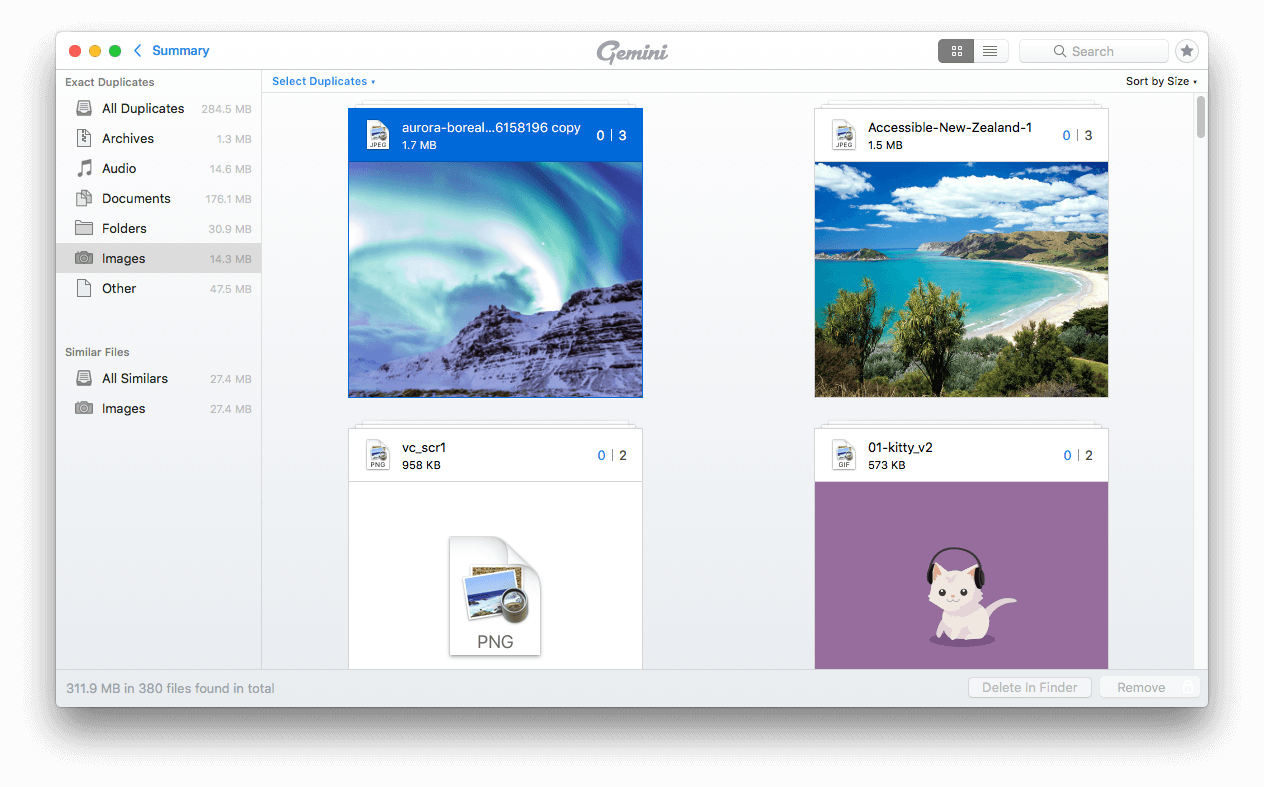
Prós
- Vem com uma boa interface
- Encontre arquivos duplicados e certos arquivos similares
- Fornecer uma função de visualização integrada
- Evita que os usuários tenham que selecionar manualmente duplicatas para exclusão
- Pode detectar arquivos duplicados recém-criados
- Fácil de usar e personalizar
Contras
- A pré-visualização é lenta
- Um pouco caro
#3 Duplicate Detective
Compatibilidade: macOS 10.7 ou posterior
Versão mais recente: 1.99.1
Nossa opinião: Uma aplicação básica, mas útil para encontrar e remover arquivos duplicados.
Este localizador e removedor de arquivos duplicados para Mac parece menos sofisticado devido à sua interface não polida. Na verdade, ele faz um bom trabalho de encontrar e remover arquivos duplicados no Mac.
Você pode encontrar arquivos duplicados em uma pasta ou entre duas pastas. O processo de busca será lento se houver um grande número de arquivos. Além disso, você pode procurar por pastas duplicadas.
Se você quiser encontrar duplicatas na aplicação Fotos no seu Mac, confira Duplicate Detective 2, que adiciona suporte para Fotos.
Vale mencionar que a aplicação ignora certos arquivos (como certos arquivos do sistema) ao procurar por arquivos duplicados. Isso ajuda a manter seus arquivos importantes seguros e intocáveis.
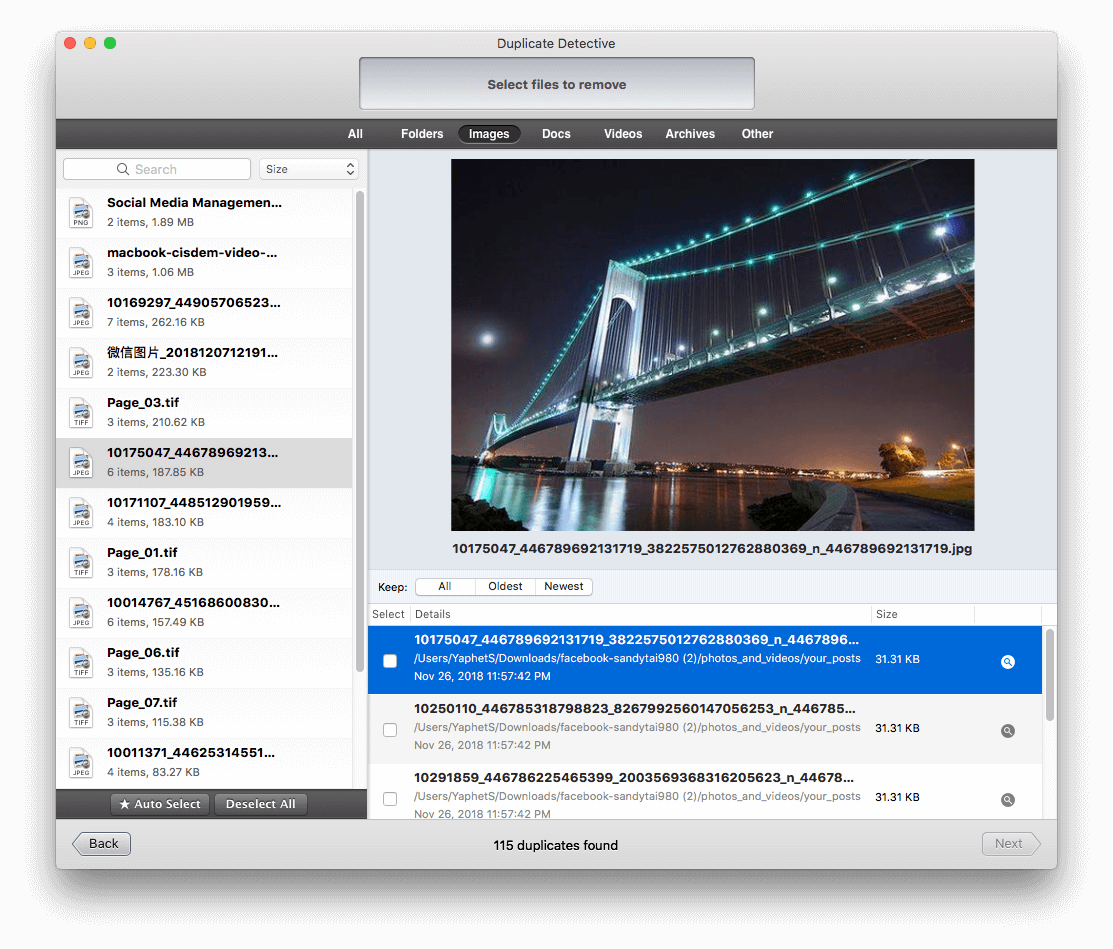
Prós
- Procure arquivos e pastas duplicados no seu Mac
- Permite que você pré-visualize convenientemente arquivos duplicados
- Fornecer uma função de seleção automática para facilitar a eliminação de duplicatas.
- Fácil de usar para todos
Contras
- Pode ser um pouco lento
- A pré-visualização é lenta
#4 Tidy Up 5
Compatibilidade: macOS 10.12 ou posterior
Versão mais recente: 5.4.7
Nossa opinião: Um localizador de arquivos duplicado que oferece grande customização e flexibilidade.
De acordo com o desenvolvedor, Hyperbolic Software, Tidy Up 5 é voltado para "usuários profissionais".
Ele oferece dois modos: Easy Mode e Advanced Mode. Este último é para usuários profissionais. Iniciantes e usuários não tecnológicos podem começar com o modo Fácil.
Os dois modos podem procurar por arquivos duplicados no Mac, incluindo duplicatas em pastas, Fotos e Música. E ambos fornecem uma gama de critérios e opções para que você configure. Cada busca requer pelo menos alguma configuração, independentemente do modo utilizado. Para alguns usuários, isto pode ser mais avassalador do que útil.
O modo avançado oferece opções especiais para ajudar a encontrar arquivos duplicados de fotos e músicas. Os usuários profissionais podem explorá-los e aproveitá-los ao máximo.
No teste, eu usei o Tidy Up 5 para escanear uma pasta onde foram encontrados arquivos duplicados. Mas a varredura falhou e uma mensagem de "Nenhum item encontrado" apareceu. Eu tentei várias vezes até que ele fosse escaneado corretamente. Isto pode ser um pouco irritante.
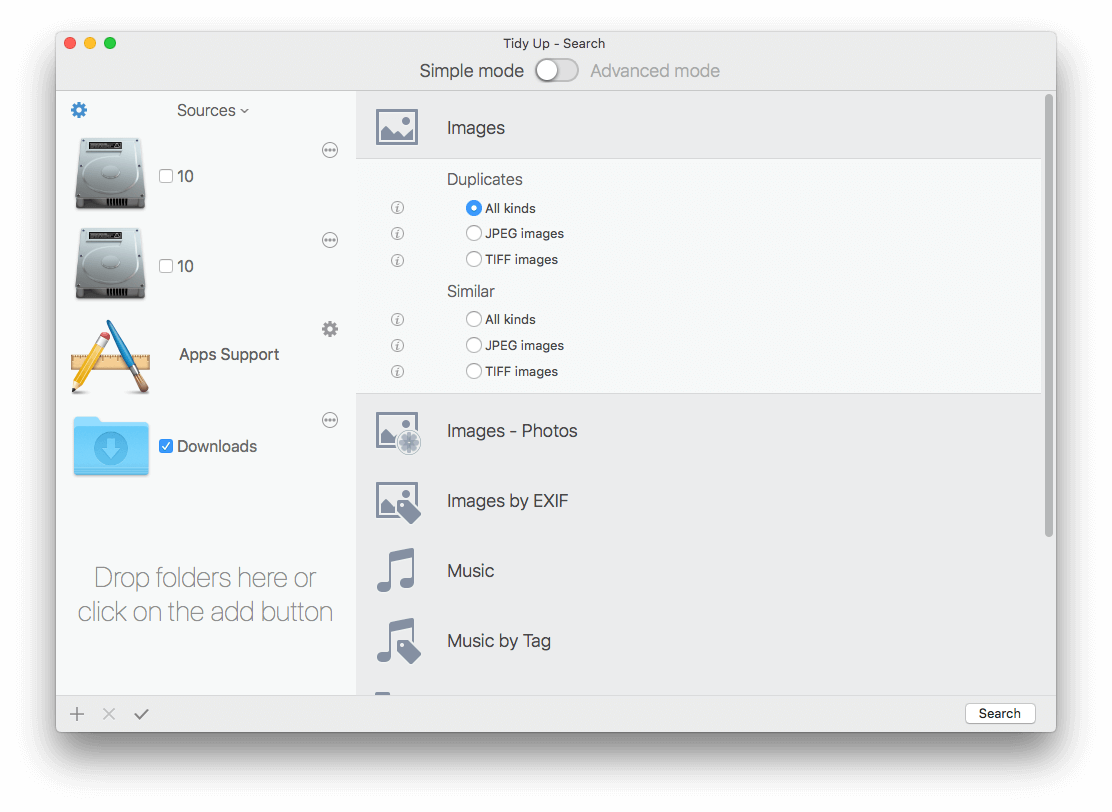
Prós
- Fornecer 2 modos para que os usuários escolham entre
- Permite que os usuários identifiquem arquivos duplicados por conteúdo, nome ou outros atributos
- Encontre também alguns arquivos similares
- Oferece uma excelente função de visualização de imagens
- Seleciona automaticamente as duplicatas para exclusão
- Ele também fornece 4 regras de seleção
- Altamente personalizável, dando aos usuários uma grande flexibilidade
Contras
- Falha ocasional de escaneamento
- Não é suficientemente fácil de usar
#5 Duplicate Sweeper
Compatibilidade: macOS 10.9 ou posterior
Versão mais recente: 1.06
Nossa opinião: Um localizador e removedor básico de arquivos duplicados para macOS que faz um bom trabalho de remoção de arquivos duplicados em pastas.
Este aplicativo pode ajudá-lo a pesquisar uma pasta para um tipo específico de arquivos duplicados (como arquivos JPG duplicados) ou todos os tipos de arquivos duplicados. É fácil de usar para todos.
Ele pode procurar uma, duas ou até mais pastas de uma vez com velocidade decente. Mas não o use para encontrar duplicatas no seu aplicativo Mac's Photos.
Se você usar o Sweeper Duplicado para procurar por arquivos duplicados no aplicativo Fotos, ele retornará falsos positivos. Excluir arquivos como sugerido pelo Sweeper Duplicate irá danificar a sua biblioteca de Fotos.
Sua janela de resultados mostra todos os arquivos duplicados que foram encontrados. Em cada grupo de arquivos duplicados, você pode selecionar todos, exceto um, para excluí-los. Se houver muitos grupos, você pode usar a função Seleção Automática para evitar a seleção manual.
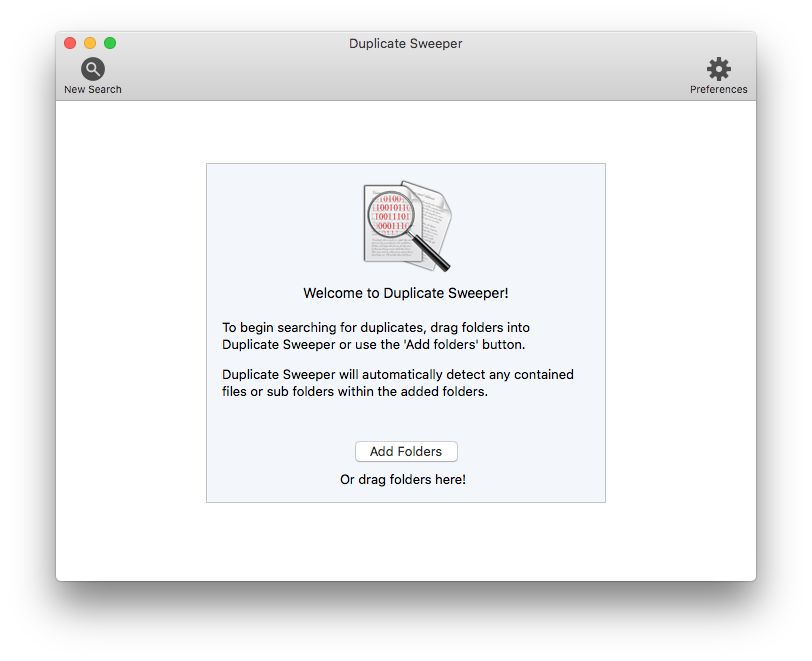
Prós
- Permite que você encontre um ou todos os tipos de arquivos duplicados no seu Mac
- Você pode pesquisar em vários lugares ao mesmo tempo
- Economiza a necessidade de selecionar manualmente as duplicatas para exclusão
- Eles têm uma interface simples e fácil de navegar.
- Fornece breves instruções de uso
Contras
- Personalização limitada
- O uso impróprio pode causar danos
#6 Easy Duplicate Finder
Compatibilidade: macOS 10.8 ou posterior
Versão mais recente: 7.18.0.36, lançada em abril de 2022
Nossa opinião: Fácil de usar e versátil, ele ajuda você a encontrar arquivos duplicados no Mac, Google Drive e Dropbox.
Você provavelmente já ouviu falar do Easy Duplicate Finder. É um conhecido localizador de duplicatas para PCs Mac e Windows.
Tem dez modos de escaneamento, o que é impressionante. Para encontrar arquivos duplicados em geral, você pode usar estes modos: SHA256 + FileSize, Byte to Byte Comparison e FileName Only (varredura rápida). No teste, eu usei o modo SHA256 + FileSize para procurar uma pasta no meu Mac, ele encontrou todas as duplicatas e um falso positivo.
Há também modos que ajudam você a encontrar um tipo específico de duplicatas. Para encontrar músicas duplicadas, você pode escolher o modo Music Scan. Para encontrar e-mails duplicados, escolha o modo Outlook Mail ou MacOS Mail.
Como o Sweeper Duplicate, esta aplicação não é compatível com a aplicação Photos.
Além do seu Mac, seu Google Drive ou Dropbox pode ter arquivos duplicados. Para se livrar deles, use o Easy Duplicate Finder's Google Drive ou o modo Dropbox Scan.
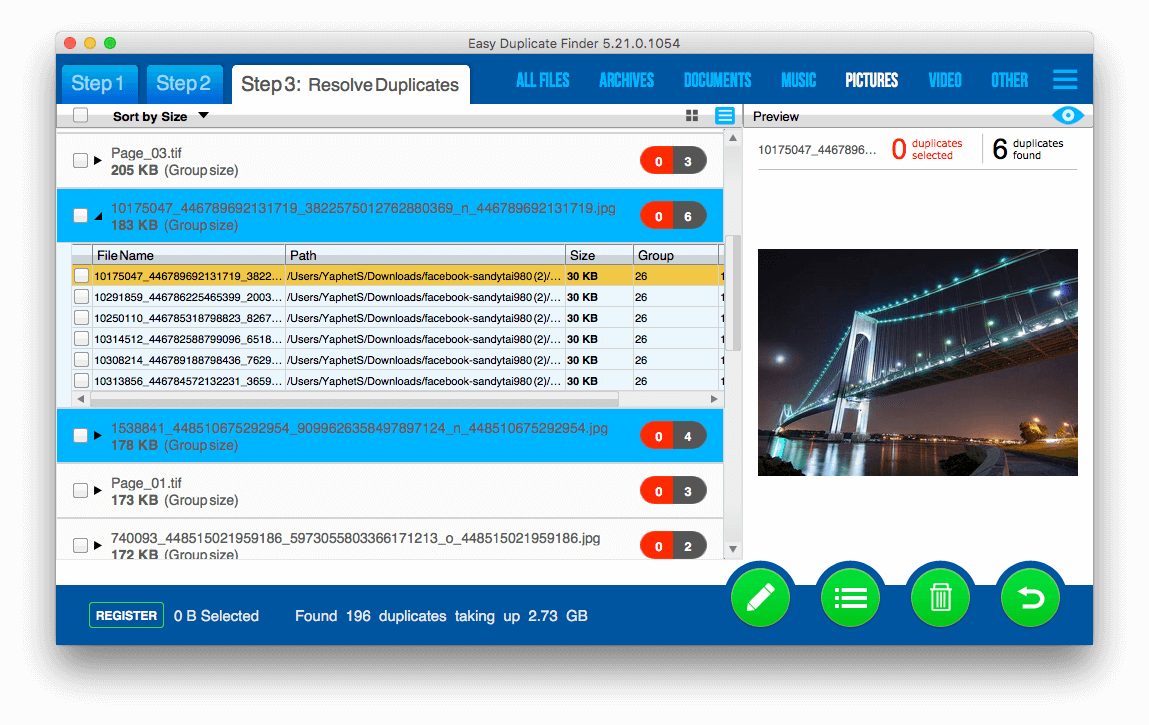
Prós
- Ele oferece vários modos de escaneamento para diferentes propósitos.
- Permite que você escaneie pastas únicas ou múltiplas em busca de duplicatas simultaneamente
- Permite que você exclua pastas e arquivos do escaneamento
- Fornecendo uma função de eliminação automática para remover rapidamente as duplicatas
- Eles vêm com instruções integradas para guiá-lo durante todo o processo.
- Fácil de usar e personalizar, mesmo para usuários novatos
- Versátil
Contras
- Alguns modos de escaneamento podem ser um pouco lentos.
- Um pouco caro
#7 dupeGuru (grátis)
Compatibilidade: macOS 10.12 ou posterior
Versão mais recente: 4.2.1, lançada em março de 2022
Nossa opinião: Um localizador de arquivos duplicados gratuito e de código aberto com desempenho decente e um amplo conjunto de opções.
Procurar o melhor localizador gratuito de arquivos duplicados para Mac? dupeGuru pode ser a escolha.
Este aplicativo gratuito tem três modos de escaneamento: Padrão, Música e Imagem. Cada modo tem diferentes opções de escaneamento. O modo padrão permite a você identificar arquivos duplicados em geral pelo conteúdo ou pelo nome. A identificação por conteúdo pode encontrar arquivos duplicados com nomes diferentes.
O modo de música é especializado em encontrar arquivos de áudio duplicados. Você pode configurá-lo para procurar por duplicatas por conteúdo, nome ou etiqueta.
Dedicado a trabalhar com arquivos de imagem, o modo Imagem pode ajudar você a encontrar arquivos de imagem duplicados. Há algumas opções disponíveis para este modo. Por exemplo, você pode definir a dureza do filtro. Se a dureza do filtro for inferior a 100, o dupeGuru também encontrará imagens semelhantes.
Note que o dupeGuru só suporta pastas. Não é uma boa idéia usá-la para encontrar duplicatas em outros lugares (como o aplicativo Fotos) no seu Mac.
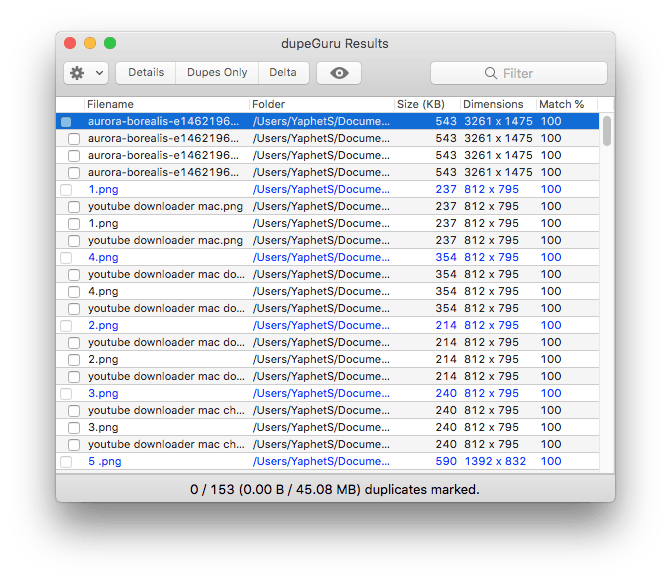
Prós
- Totalmente livre de custos
- Fornece 3 modos de escaneamento para encontrar diferentes tipos de arquivos duplicados
- Você também pode procurar por imagens similares
- Fornecer uma opção para salvar os resultados da varredura
- Permite que você selecione todas as duplicatas para eliminação com um clique
- Bastante configurável
Contras
- Às vezes não responde quando escaneia
- A função de pré-visualização precisa ser melhorada
#8 Disk Drill (gratuito)
Compatibilidade: macOS 10.6 ou posterior
Versão mais recente: 4.6.380, lançada em março de 2022
Nosso veredicto: Um aplicativo de recuperação de dados que pode encontrar rapidamente arquivos duplicados em pastas em um Mac
Alguns localizadores de arquivos duplicados não estão disponíveis como aplicações autônomas. Ao invés disso, eles são parte de outras aplicações. Este é o caso do Disk Drill.
O aplicativo de recuperação de dados Disk Drill tem um monte de ferramentas extras. A ferramenta Find Duplicates é uma delas.
Esta ferramenta gratuita de localização de arquivos duplicados pode encontrar rapidamente duplicatas em uma pasta Mac. Na verdade, é o mais rápido de todos os aplicativos testados. Note que isso só permite que você trabalhe com pastas.
Uma vez que a busca esteja completa, você será presenteado com a janela de resultados. Lá você poderá ver as duplicatas encontradas e apagar as que você não quer manter. Por padrão, os arquivos excluídos irão para o Lixo.
Se você tiver o Disk Drill instalado no seu Mac, você pode usar a ferramenta Find Duplicates. Caso contrário, é melhor obter uma aplicação dedicada.
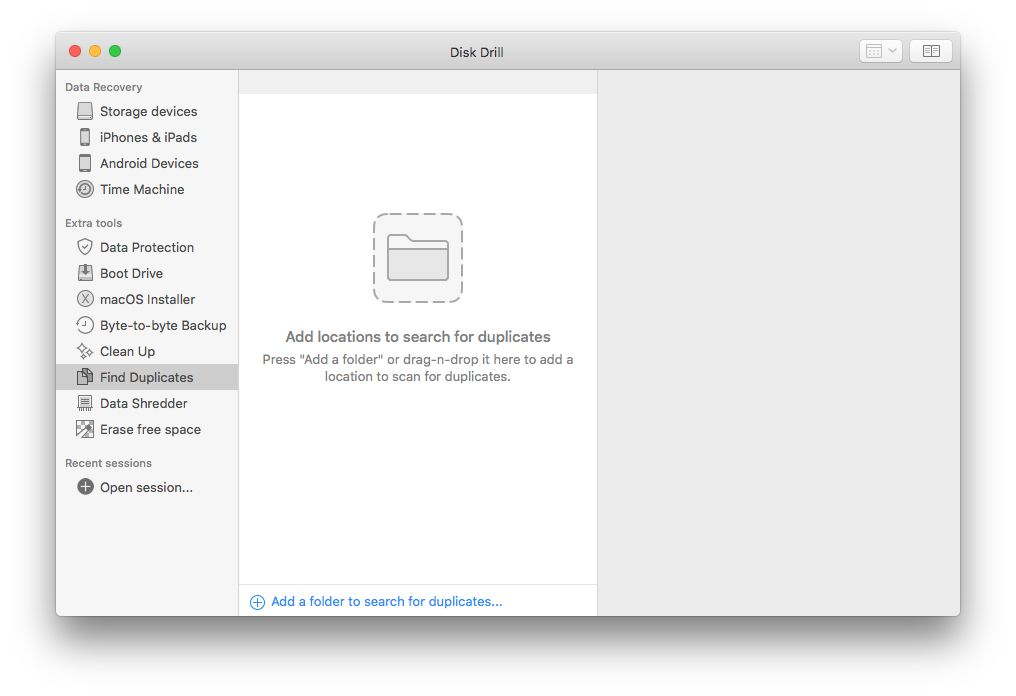
Prós
- Gratuito
- Encontre imagens duplicadas, vídeos, áudios e outras duplicatas
- Varredura rápida
Contras
- Função de pré-visualização ausente
- Pouca customização
#9 MacKeeper
Compatibilidade: macOS 10.11 ou posterior
Versão mais recente: 5.8.6, lançada em abril de 2022
Nossa opinião: Uma aplicação de segurança para Mac que fornece uma ferramenta de busca de arquivos lenta e duplicada.
A aplicação de segurança MacKeeper fornece algumas ferramentas de limpeza. A ferramenta Duplicate Finder é uma delas. Ele é projetado para ajudar os usuários a limpar arquivos duplicados.
Esta ferramenta permite que você escaneie a pasta Home inteira ou uma pasta específica em busca de duplicatas. É a mais lenta de todas as aplicações testadas.
Além de arquivos duplicados, MacKeeper oferece uma opção para detectar arquivos de fotos similares. Você pode definir o Nível de Combinação para Baixo, Médio ou Alto. Note que ativar esta opção pode tornar a varredura dolorosamente lenta.
No teste, ele não encontrou todas as duplicatas da pasta que digitalizou. Falhou dois.
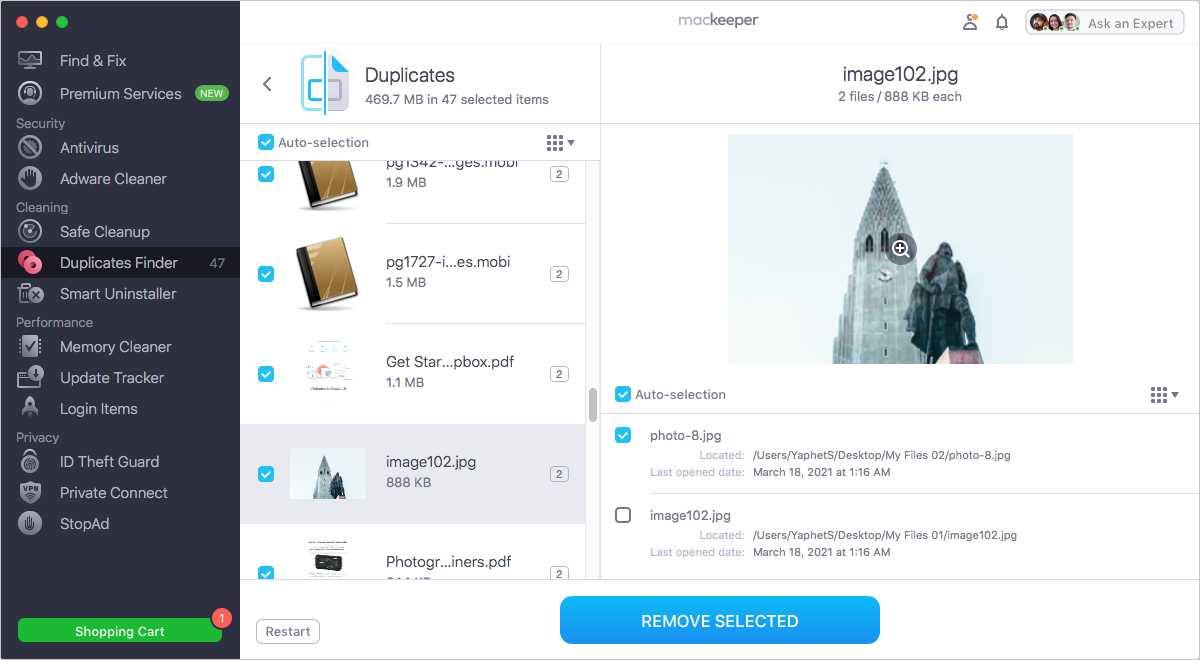
Prós
- Encontre arquivos duplicados e fotos similares em pastas
- Permite que você visualize as duplicatas encontradas.
- Fácil de usar
Contras
- Bastante lento
- Eu não consigo encontrar todas as duplicatas
- Costly
Comparação de localizadores de arquivos duplicados para macOS
|
Encontre duplicatas |
Veja as duplicatas |
Remova as duplicatas |
Facilidade de uso |
Velocidade |
|
|---|---|---|---|---|---|
| Cisdem Duplicate Finder |
Excelente |
Excelente |
Excelente |
Excelente |
Excelente |
| Gemini 2 |
Excelente |
Bem |
Excelente |
Bem |
Excelente |
| Duplicate Detective |
Justo |
Bem |
Bem |
Excelente |
Bem |
| Tidy Up 5 |
Bem |
Bem |
Bem |
Justo |
Bem |
| Duplicate Sweeper |
Justo |
Bem |
Bem |
Excelente |
Bem |
| Easy Duplicate Finder |
Justo |
Bem |
Bem |
Bem |
Bem |
| dupeGuru |
Justo |
Justo |
Bem |
Bem |
Bem |
| Disk Drill |
Justo |
Pobre |
Justo |
Bem |
Excelente |
| MacKeeper |
Justo |
Justo |
Bem |
Bem |
Pobre |
Perguntas mais freqüentes
O Mac tem um localizador de arquivos duplicado?
Não. Mac não oferece um localizador de arquivos duplicados integrado para ajudar os usuários a identificar e remover arquivos duplicados.
Você pode encontrar arquivos duplicados no Mac com Terminal?
O terminal pode encontrar arquivos duplicados por hashing. Mas este método requer conhecimento de linha de comando e não é para todos.
O que é um bom localizador de arquivos duplicados para Mac?
- Encontre todos os arquivos duplicados
- Compatível com Mac Photos app e Music app
- Permite que você visualize e visualize arquivos duplicados de forma conveniente
- Seleciona automaticamente as duplicatas para exclusão
- Dá a você a opção de selecionar você mesmo as duplicatas.
- Mostrar diálogo de confirmação ao excluir o ving
- Torna fácil restaurar arquivos apagados acidentalmente
- Fácil e seguro de usar
- Dando aos usuários controle suficiente
Como eu uso um localizador de arquivos duplicado?
Passo 1. para encontrar arquivos duplicados em um local, adicione o local a ser escaneado.
Passo 2. iniciar a varredura.
Passo 3. Quando a verificação estiver concluída, decida quais arquivos duplicados você quer excluir. Ou deixe o aplicativo decidir por você.
Passo 4. Remova as duplicatas indesejadas.
Conclusão
A remoção de arquivos duplicados pode liberar espaço de armazenamento e possivelmente fazer o seu Mac rodar mais rápido. Além disso, é mais fácil gerenciar arquivos em um computador sem duplicatas. O melhor localizador de arquivos duplicados para Mac pode ajudar você a erradicar duplicatas do seu Mac sem esforço, eficiente e seguro, não importa onde elas residem e quão profundas elas se escondem.

Rosa has worked in Mac software industry for more than eight years. She believes that the purpose of software is to make life better and work more productively. In addition to writing, Rosa is also an avid runner.

Adrian Li é o engenheiro-chefe da Cisdem e atua como consultor editorial de Duplicate Finder e ContactsMate. Seu trabalho e insights foram destacados em publicações de tecnologia de destaque como Fossbytes, TUAW, Redmond Pie, SafetyDetectives e BestForAndroid.



